
Cum să adăugați adnotări la un PDF folosind C# .NET
În era digitală de astăzi, PDF-urile au devenit un format popular pentru partajarea de informații, documente și rapoarte. Cu toate acestea, simpla vizualizare a unui PDF poate să nu fie suficientă pentru mulți utilizatori. Uneori, utilizatorii pot dori să evidențieze sau să adauge note la anumite părți ale PDF-ului pentru a oferi context sau feedback suplimentar. Din fericire, există mai mulți adnotatori PDF gratuiti care permit utilizatorilor să adauge cu ușurință comentarii, să evidențieze text și multe altele. Cu toate acestea, în acest articol, vom explora cum să utilizați API-ul REST pentru a accepta adnotările PDF și vă vom arăta cum să evidențiați, să comentați și să adăugați note la documentele dvs. PDF.
- API-ul REST pentru adnotare PDF
- Adăugați comentarii la PDF folosind C#
- Adăugați adnotare text gratuită la PDF folosind comenzile cURL
API-ul REST pentru adnotare PDF
Aspose.PDF Cloud oferă o soluție cuprinzătoare și ușor de utilizat pentru a adăuga în mod programatic adnotări documentelor PDF. Cu Aspose.PDF Cloud, puteți adăuga diferite tipuri de adnotări la documentele PDF, inclusiv text, imagine, ștampilă și diverse adnotări de marcare. De asemenea, puteți modifica adnotările existente, cum ar fi schimbarea poziției, mărimii, culorii sau a oricăror alte proprietăți.
Adnotările acceptate includ Text, Cerc, Poligon, PolyLine, Line, Square, FreeText, Highlight, Underline, Squiggly, StrikeOut, Caret, Ink, Link, Popup, FileAttachment, Sound, Movie, Screen, Widget, Watermark, TrapNet, PrinterMark, Redactare, Stamp, RichMedia și PDF3D.
Acum, pentru a adăuga SDK-ul în proiectul dvs., căutați Aspose.PDF-Cloud în managerul de pachete NuGet și faceți clic pe butonul Adăugare pachet. Următorul pas important este să înregistrați un cont pe tabloul de bord Cloud și să obțineți acreditările personale de client. Consultați ghidul Quick Start pentru mai multe detalii.
Adăugați comentarii la PDF folosind C#
Să aruncăm o privire peste fragmentul de cod C# .NET care este folosit pentru a adăuga Adnotare la un document PDF.
// Pentru exemple complete și fișiere de date, accesați
https://github.com/aspose-pdf-cloud/aspose-pdf-cloud-dotnet
// Obțineți acreditările client de la https://dashboard.aspose.cloud/
string clientSecret = "7f098199230fc5f2175d494d48f2077c";
string clientID = "ee170169-ca49-49a4-87b7-0e2ff815ea6e";
// creați un obiect PdfApi
PdfApi api = new PdfApi(clientSecret, clientID);
// creați obiectul Listă conține FreeTextAnnotations
List<FreeTextAnnotation> annotations = new List<FreeTextAnnotation>
{
new FreeTextAnnotation(
// specificați regiunea dreptunghiulară care conține FreeTextAnnotation
// definiți și detaliile de formatare a textului
Rect: new Rectangle(100, 800, 350, 830),
TextStyle:new TextStyle(
FontSize: 26, Font: "Arial",
ForegroundColor: new Aspose.Pdf.Cloud.Sdk.Model.Color(0xFF, 0, 0xFF, 0),
BackgroundColor: new Aspose.Pdf.Cloud.Sdk.Model.Color(0xFF, 0xFF, 0, 0)
))
{
// Conținut care urmează să fie afișat în FreeTextAnnotation
Contents = "Confidential !",
Color = new Aspose.Pdf.Cloud.Sdk.Model.Color(0, 0, 0, 0),
Id = "id1",
Name = "Test Free Text",
Flags = new List<AnnotationFlags> {AnnotationFlags.Default},
HorizontalAlignment = HorizontalAlignment.Center,
Intent = FreeTextIntent.FreeTextTypeWriter,
RichText = "Rich Text",
Subject = "Text Box Subj",
ZIndex = 1,
Justification = Justification.Center,
Title = "Title",
PageIndex = 1
}
};
var response = api. PostPageFreeTextAnnotations("Binder1.pdf", 1, annotations);
Acum, să înțelegem fragmentul de cod în mai multe detalii.
PdfApi api = new PdfApi(clientSecret, clientID);
Creați o instanță a clasei PdfApi care ia acreditările clientului ca argumente în constructorul său.
List<FreeTextAnnotation> annotations = new List<FreeTextAnnotation>
Deoarece API-ul acceptă capacitatea de a adăuga una sau mai multe adnotări de tip similar în același timp, trebuie să creăm un obiect List de tip FreeTextAnnnotation.
new FreeTextAnnotation(
Rect: new Rectangle(100, 800, 350, 830),
TextStyle:new TextStyle(
FontSize: 26, Font: "Arial",
ForegroundColor: new Aspose.Pdf.Cloud.Sdk.Model.Color(0xFF, 0, 0xFF, 0),
BackgroundColor: new Aspose.Pdf.Cloud.Sdk.Model.Color(0xFF, 0xFF, 0, 0)
))
Creați un obiect de FreeTextAnnotation unde definim regiunea dreptunghiulară pentru detaliile de adnotare și formatare a textului.
Contents = "Confidential !"
Aici definim conținutul pentru FreeTextAnnotation.
var response = api. PostPageFreeTextAnnotations("Binder1.pdf", 1, annotations);
Apelați API-ul REST pentru a adăuga FreeTextAnnotation pe prima pagină a documentului PDF deja disponibil în stocarea în cloud.
Mai jos sunt date posibile valori care pot fi atribuite proprietăților utilizate în fragmentul de cod de mai sus.
- AnnotationFlags - Valorile acceptate pot fi
[Default, Invisible, Hidden, Print, NoZoom, NoRotate, NoView, ReadOnly, Locked, ToggleNoView, LockedContents].- Rotire - Unghi de rotație pentru text. Valorile posibile pot fi
[Niciunul, on90, on180, on270].- AnnotationFlags - Un set de steaguri care specifică diferite caracteristici ale adnotării. Valoarea posibilă poate fi
[Default, Invisible, Hidden, Print, NoZoom, NoRotate, NoView, ReadOnly, Locked, ToggleNoView, LockedContents].- FreeTextIntent - Enumerează intențiile adnotării cu text liber. Valorile posibile pot fi
[ Undefined, FreeTextCallout, FreeTextTypeWriter].
Adăugați adnotare text gratuită în PDF folosind comenzile cURL
Utilizarea comenzilor cURL pentru a apela Aspose.PDF Cloud API este o abordare bună pentru a îndeplini această cerință. De asemenea, este bine dacă sunteți familiarizat cu instrumentele din linia de comandă sau preferați să le utilizați. Deci, cu instrumentul de linie de comandă cURL, puteți face solicitări HTTP și puteți efectua diverse operațiuni privind procesarea fișierelor PDF.
Acum, pentru a adăuga adnotări la un document PDF utilizând comenzile cURL, mai întâi trebuie să generăm un simbol de autentificare trimițând o solicitare la punctul final al simbolului cu SID-ul aplicației și cheia aplicației. Vă rugăm să executați următoarea comandă pentru a genera accessToken-ul.
curl -v "https://api.aspose.cloud/connect/token" \
-X POST \
-d "grant_type=client_credentials&client_id=ee170169-ca49-49a4-87b7-0e2ff815ea6e&client_secret=7f098199230fc5f2175d494d48f2077c" \
-H "Content-Type: application/x-www-form-urlencoded" \
-H "Accept: application/json"
Odată ce accessToken-ul este generat, vă rugăm să executați următoarea comandă care adaugă FreeTextAnnotation în documentul PDF. Fișierul PDF adnotat este apoi actualizat pe stocarea în cloud.
curl -v "https://api.aspose.cloud/v3.0/pdf/{inputPDF}/pages/1/annotations/freetext" \
-X POST \
-H "accept: application/json" \
-H "authorization: Bearer {accessToken}" \
-H "Content-Type: application/json" \
-d "[ { \"Color\": { \"A\": 0, \"R\": 0, \"G\": 0, \"B\": 0 }, \"Contents\": \"Confidential !\", \"Modified\": \"01/05/2023 12:00:00.000 PM\", \"Id\": \"id0\", \"Flags\": [ \"Default\" ], \"Name\": \"comment\", \"Rect\": { \"LLX\": 100, \"LLY\": 800, \"URX\": 350, \"URY\": 830 }, \"PageIndex\": 0, \"ZIndex\": 1, \"HorizontalAlignment\": \"Center\", \"VerticalAlignment\": \"Center\", \"CreationDate\": \"03/05/2023 16:00:00.000 PM\", \"Subject\": \"Subj.\", \"Title\": \"Main Heading\", \"RichText\": \"Hello world...\", \"Justification\": \"Left\", \"Intent\": \"FreeTextTypeWriter\", \"Rotate\": \"None\", \"TextStyle\": { \"FontSize\": 26, \"Font\": \"Arial\", \"ForegroundColor\": { \"A\": 10, \"R\": 10, \"G\": 100, \"B\": 120 }, \"BackgroundColor\": { \"A\": 0, \"R\": 0, \"G\": 50, \"B\": 80 } } }]"
Înlocuiți
{inputPDF}cu numele fișierului PDF de intrare deja disponibil pe spațiul de stocare în cloud,{accessToken}cu simbolul de acces JWT generat mai sus.
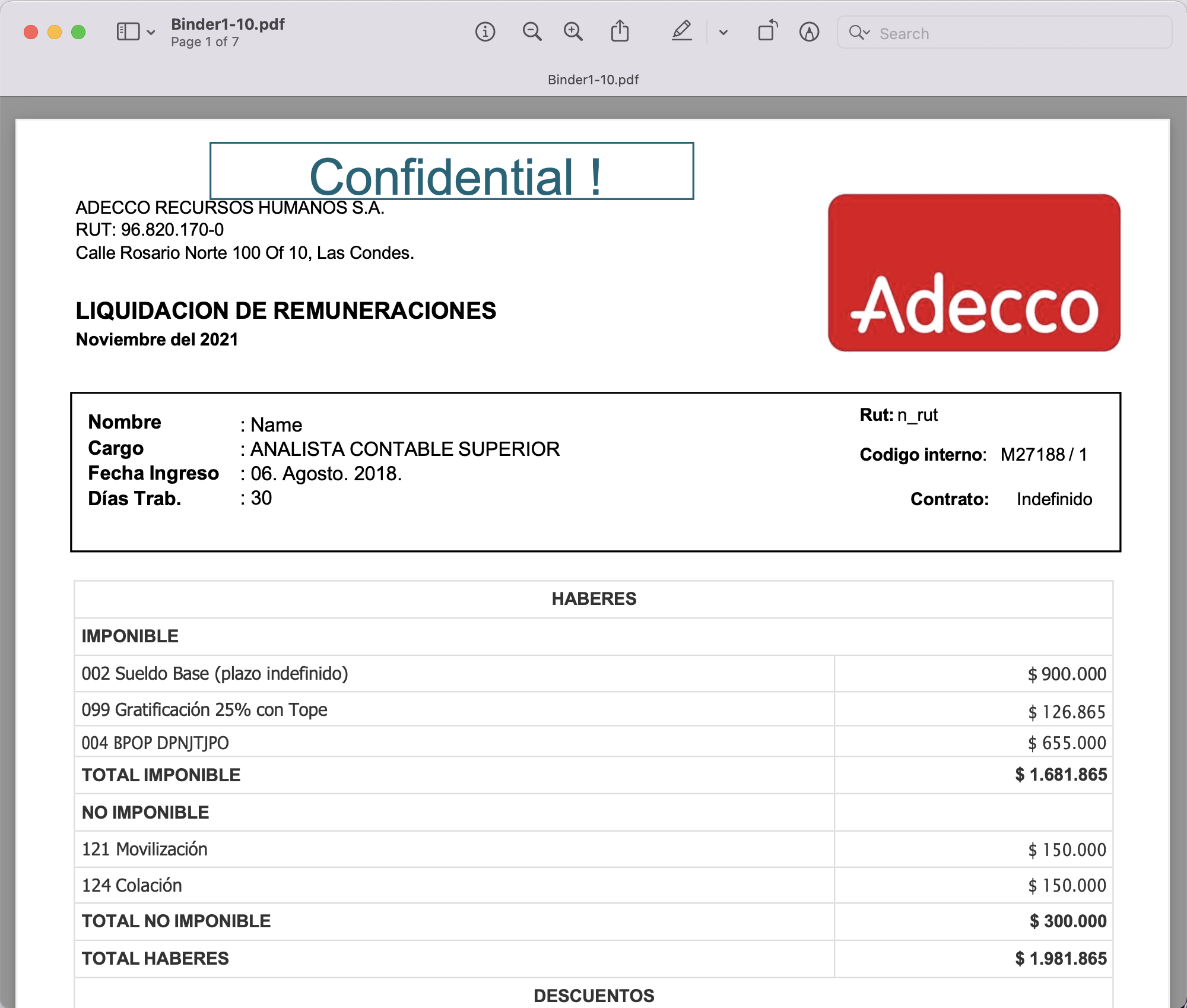
Imagine: - Previzualizare adnotări text gratuite în fișier PDF.
Documentul PDF folosit în exemplul de mai sus poate fi descărcat de pe acest link.
Concluzie
În concluzie, adăugarea de adnotări la PDF-uri le poate îmbunătăți foarte mult utilitatea și funcționalitatea. Indiferent dacă doriți să evidențiați text important, să adăugați comentarii sau să luați note direct în document, atunci Aspose.PDF Cloud este o alegere uimitoare pentru a realiza acest lucru. De asemenea, am aflat că Aspose.PDF Cloud SDK pentru comenzile .NET și cURL oferă soluții puternice pentru adnotarea PDF-urilor, oferindu-vă posibilitatea de a crea fluxuri de lucru personalizate și procese de automatizare. Prin urmare, cu aceste instrumente, puteți adăuga rapid și ușor adnotări la PDF-uri, economisind timp și sporind productivitatea.
Link-uri utile
Articole similare
Vă recomandăm să accesați următoarele bloguri: